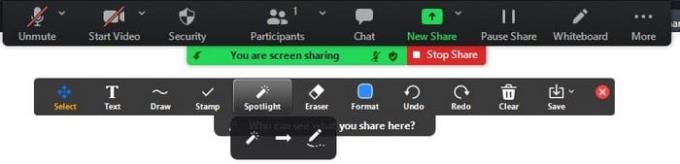Iki dalintis savo ekraną nuo Zoom, galite turėti kiti dalyviai pamatyti, ką turite savo ekrane. Galite pasidalyti nuotraukomis ar svetaine, kurią žiūrite. Tačiau tiems darbo susitikimams, kai norisi, kad dalyviai užsirašytų savo idėjas, geriausia būtų dalintis lenta.
Geros naujienos yra tai, kad bendrinti lentą naudojant Zoom yra paprasta ir tai gali būti labai smagu. Vaikai gali žaisti linksmus žaidimus vieni su kitais arba piešti tol, kol ant lentos nebematote baltos spalvos. Štai kaip galite lengvai bendrinti lentą naudodami Zoom, nepaisant to, ar turite nemokamą, ar mokamą paskyrą.
Lentelės bendrinimas naudojant priartinimą – „Windows“.
Norėdami bendrinti lentą naudodami „Zoom“, pradėkite susitikimą kaip įprastai. Kai būsite susitikime, apačioje spustelėkite parinktį Bendrinti ekraną .

Spustelėję Bendrinti ekraną pamatysite visus atidarytus langus ir lentą. Spustelėkite jį ir jis turėtų būti automatiškai rodomas ekrane. Viršuje matysite mastelio keitimo valdiklius, skirtus įjungti garsą, pradėti vaizdo įrašą ir pan. Taip pat matysite parinktį pristabdyti ekrano bendrinimą.
Jei bet kuriuo metu norite neleisti kitiems piešti ar slėpti savo vardo, spustelėkite tris taškus ir spustelėkite parinktį.
Piešimo įrankiai
Turite įvairiausių įrankių ką nors nupiešti ar paryškinti. Galite spustelėti Tekstas ir ką nors įvesti klaviatūra arba galite pateikti įvairių formų naudodami parinktį Piešti. Užveskite žymeklį ant antspaudo parinkties ir galėsite antspauduoti visas lentos formas, pvz., rodyklę, varnelę, X, žvaigždutę, širdį ir klaustuką.
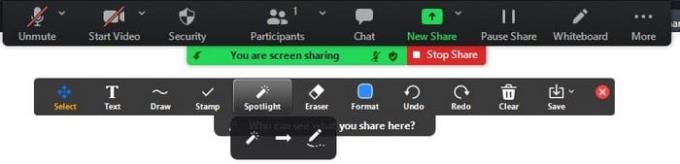
Jei norite ką nors paryškinti, galite naudoti „Spotlight“ parinktį ir trintuką, kad pašalintumėte klaidas. Anuliavimo ir perdarymo parinktys kalba pačios už save. Taip pat ir šiukšliadėžės ir išsaugojimo parinktis. Jei spustelėsite išskleidžiamąjį meniu Išsaugoti, galėsite nuspręsti, ar norite išsaugoti tai, ką padarėte lentoje PDF ar PNG formatu.
Kai būsite pasirengę baigti susitikimą, tiesiog spustelėkite parinktį sustabdyti bendrinimą. Tie patys veiksmai taikomi, jei norite bendrinti lentą „Android“. Vienintelis skirtumas yra tas, kad bakstelėjus ekrano bendrinimo parinktį, turite bakstelėti pieštuko piktogramą, kad pamatytumėte piešimo įrankius.
Išvada
Lentelės parinktis tikrai praverčia, kai reikia pasidalinti idėja, bet reikia ją išdėstyti raštu. Kaip matote, bendrinti lentą naudojant Zoom yra paprasta ir tai gali būti labai smagu.